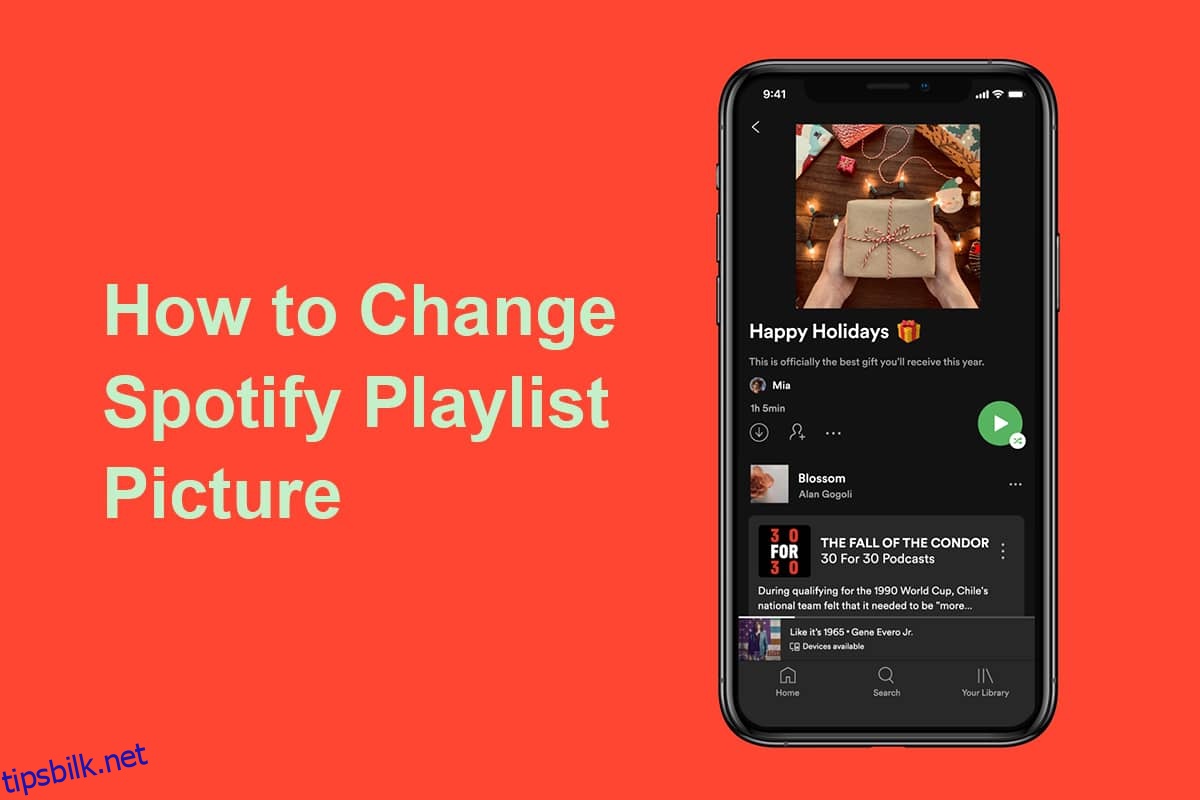Dagene med oppstart av musikk til et kassettbånd eller ulovlig nedlasting av sanger verdt GBs er for lengst forbi. Online musikkstrømmeplattformer som Spotify har forvandlet måten vi hører mesterverkene til favorittartistene våre på. Den har en massiv brukerbase på over 381 millioner brukere og tilbyr dem en mengde funksjoner. Den grunnleggende funksjonen er muligheten til å lage personlige spillelister for enhver stemning og anledning. Hver spilleliste identifiseres med et unikt navn og et spillelistebilde, som begge kan endres av brukeren etter eget ønske. I dagens artikkel vil vi lede deg gjennom enkle trinn og informere deg om hvordan du endrer Spotify-spillelistebilde så vel som nettspilleren.
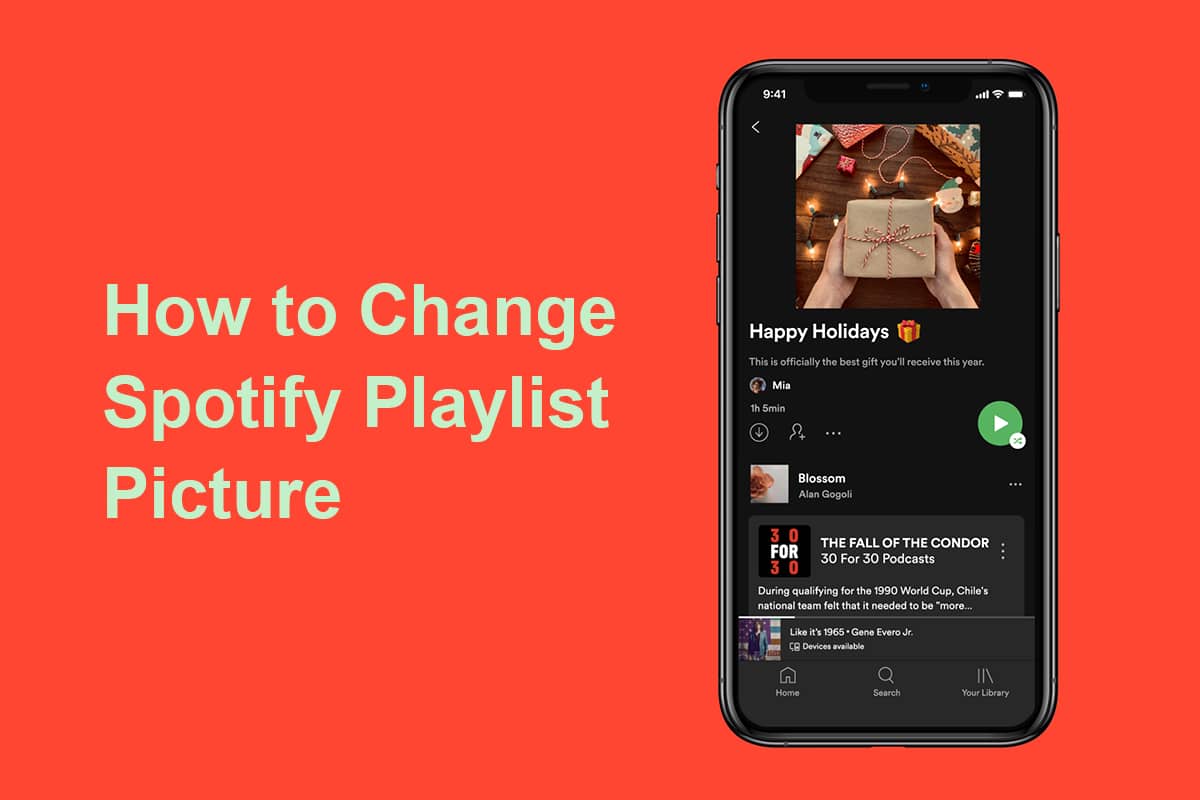
Innholdsfortegnelse
Hvordan endre Spotify spillelistebilde
Som standard collagerer Spotify albumbildet til de fire første sporene i en spilleliste og setter det som omslagsbilde.
- Hvis du er lei av å se på det samme forsidebildet, kan du enkelt blande de fire første sporene i spillelisten på nytt, og forsidebildet oppdateres automatisk.
- Du kan også angi et helt tilpasset forsidebilde for spillelistene dine. For eksempel covers som viser den generelle stemningen i spillelisten eller et spesifikt cover hvis du planlegger å dele listen med partneren din.
For å angi et egendefinert spillelistebilde, følg trinnene nedenfor –
Metode 1: På Android og iOS
1. Trykk på Spotify-appen fra appskuffen.

2. Gå til biblioteket ditt-fanen.
3. Trykk på spillelisten du vil endre.
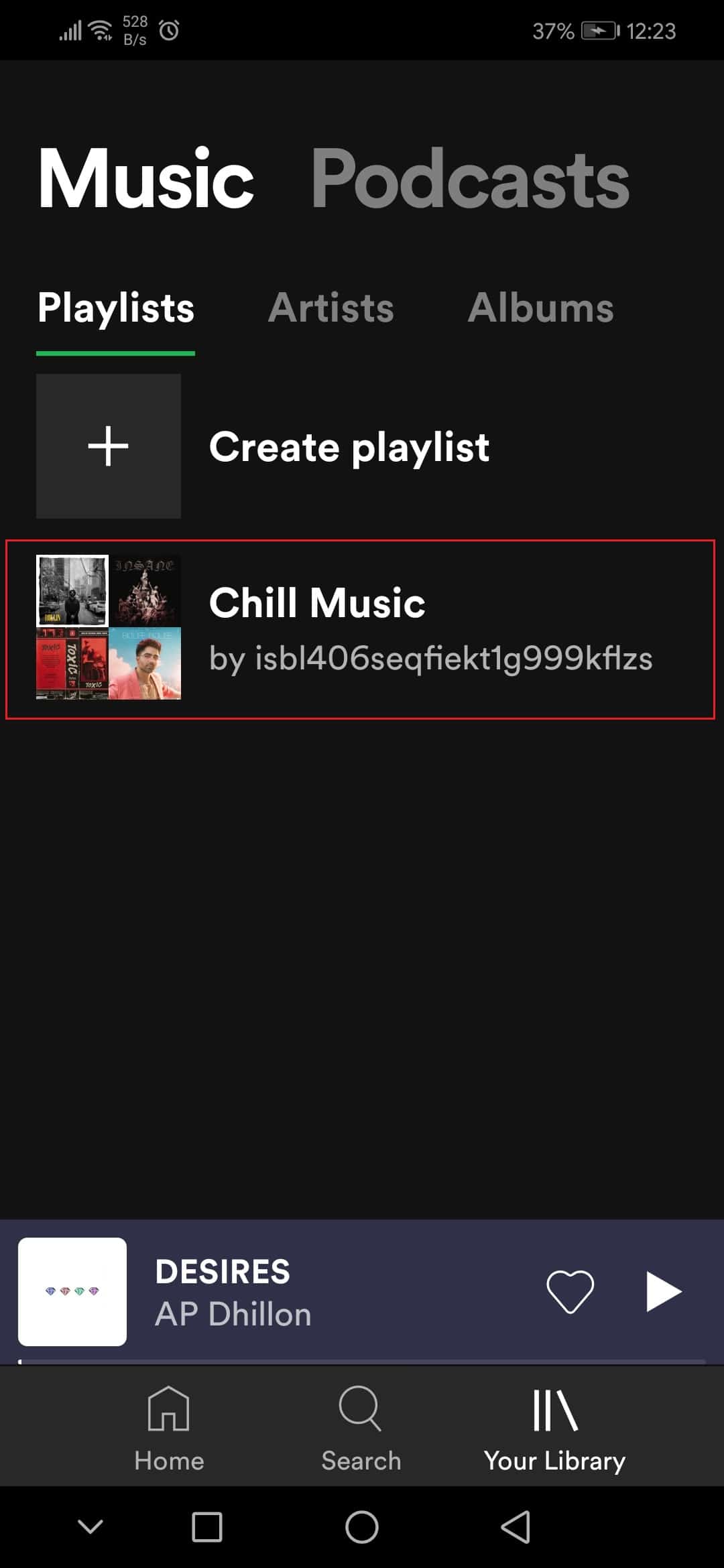
4. Trykk deretter på ikonet med tre prikker.
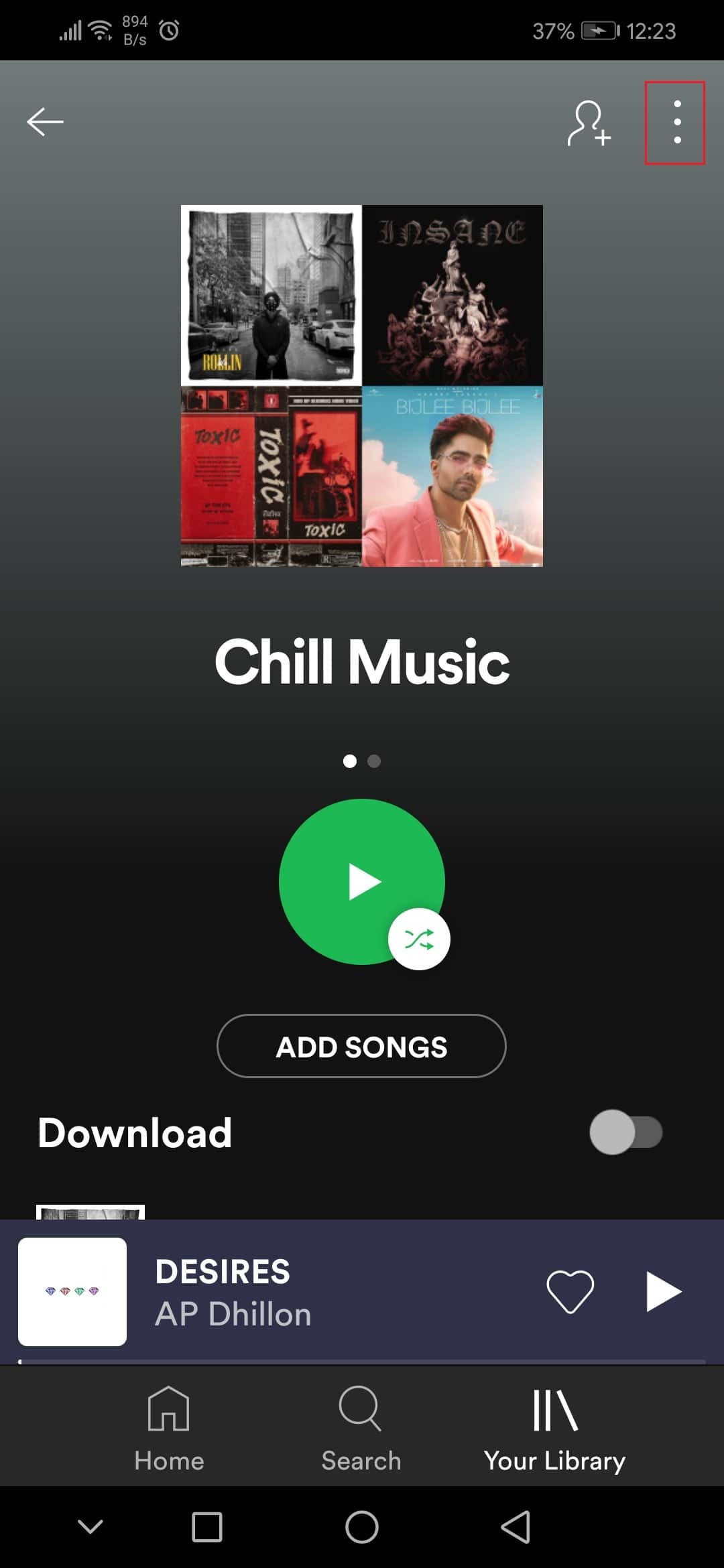
5. Velg alternativet Rediger spilleliste fra menyen.
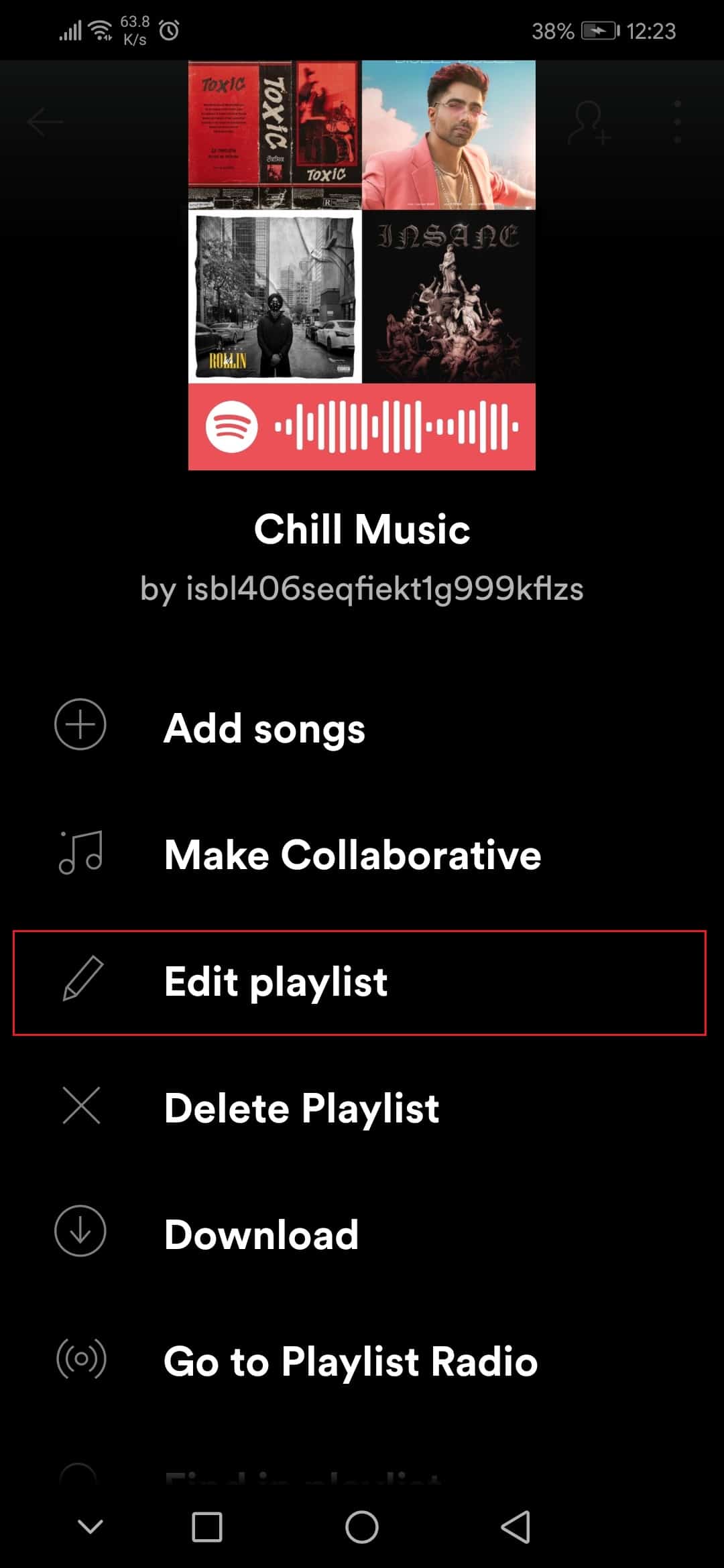
6. Trykk her på alternativet Endre bilde.
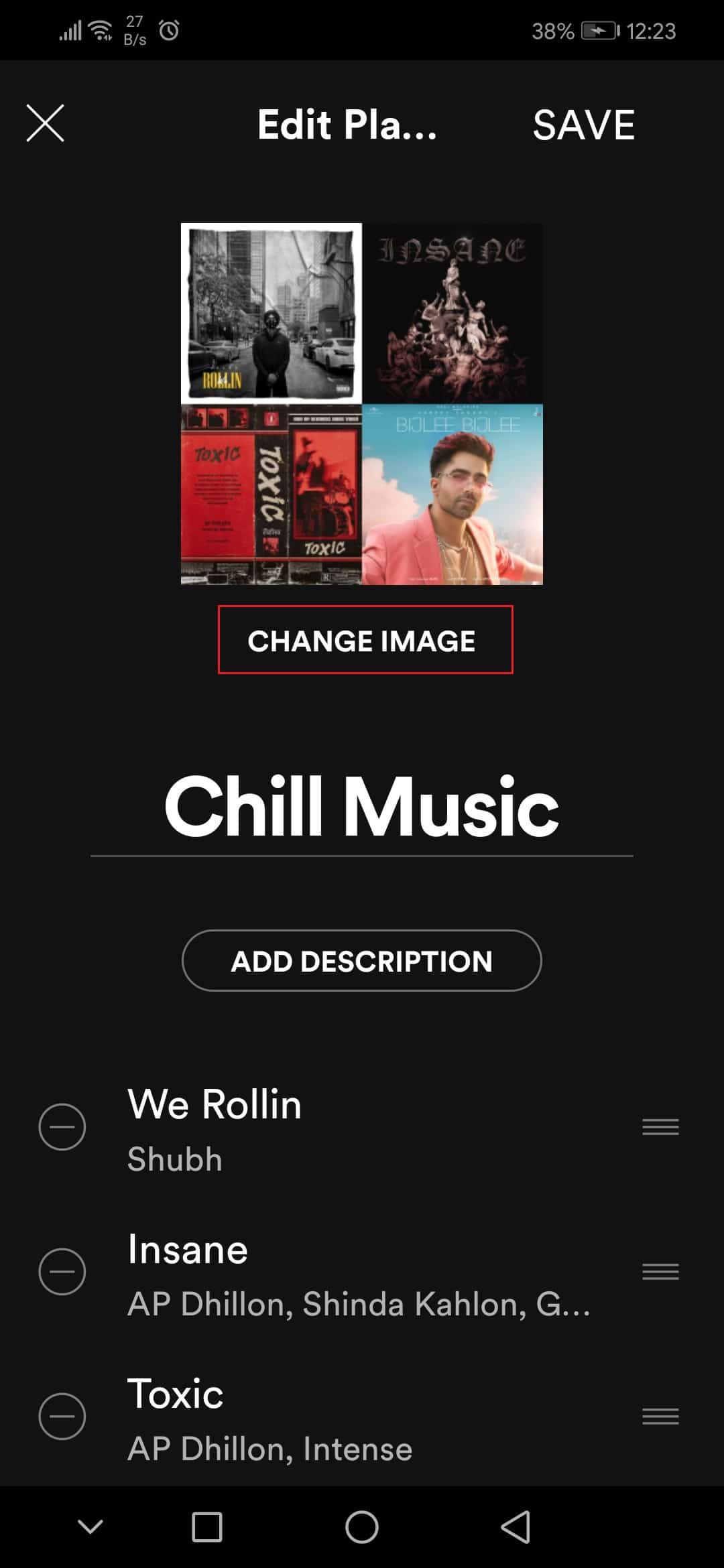
7. Deretter trykker du på Velg bildealternativ.
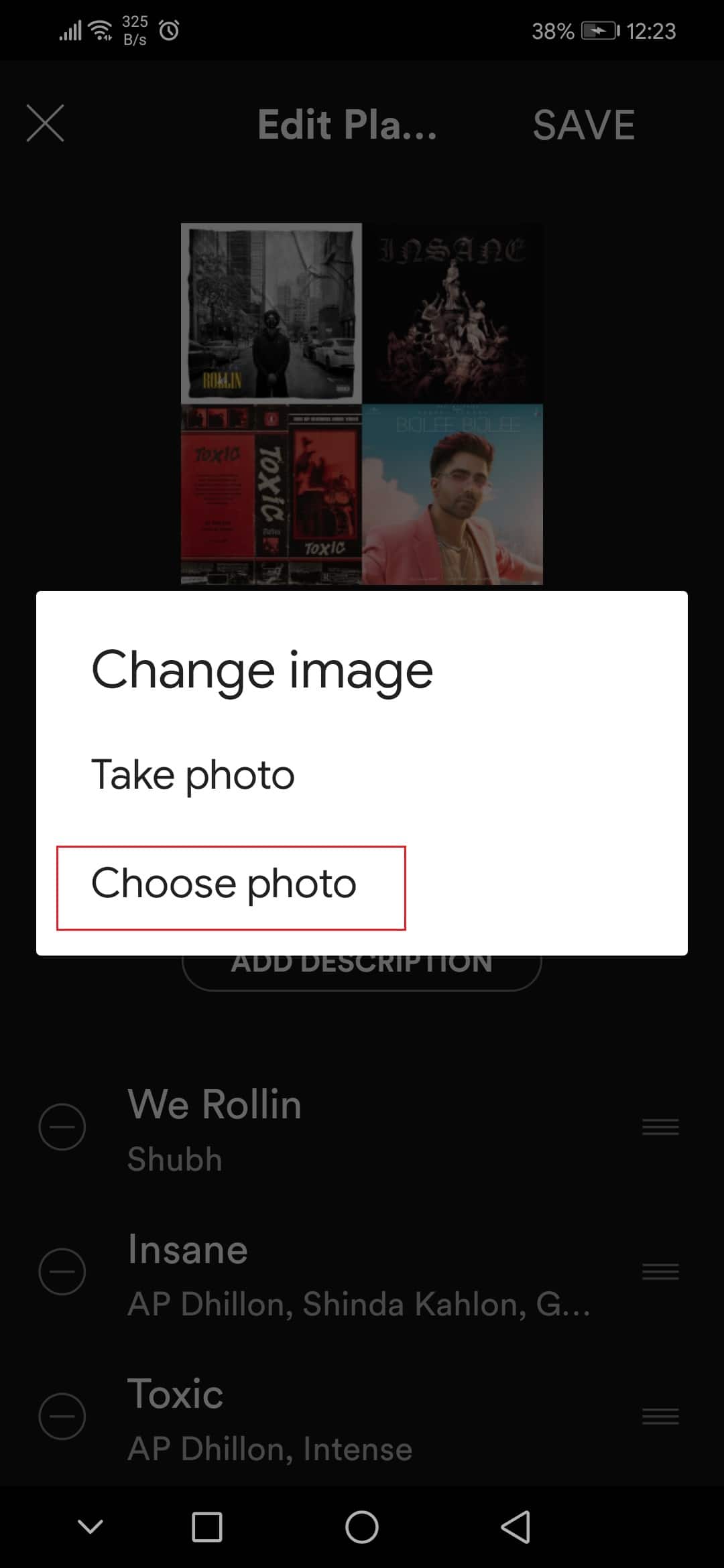
8. Etter å ha valgt bildet, trykk på BRUK FOTO-alternativet.
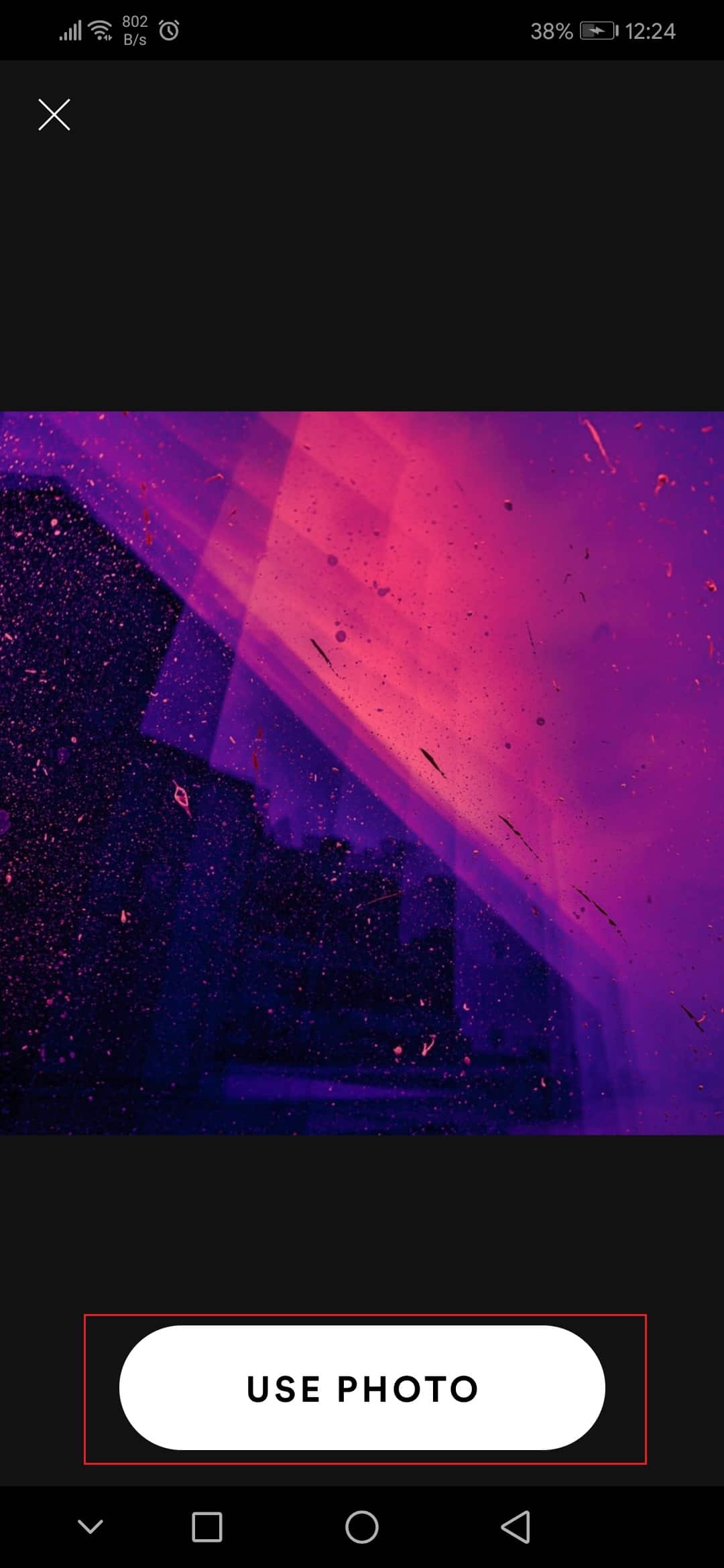
9. Til slutt trykker du på LAGRE.
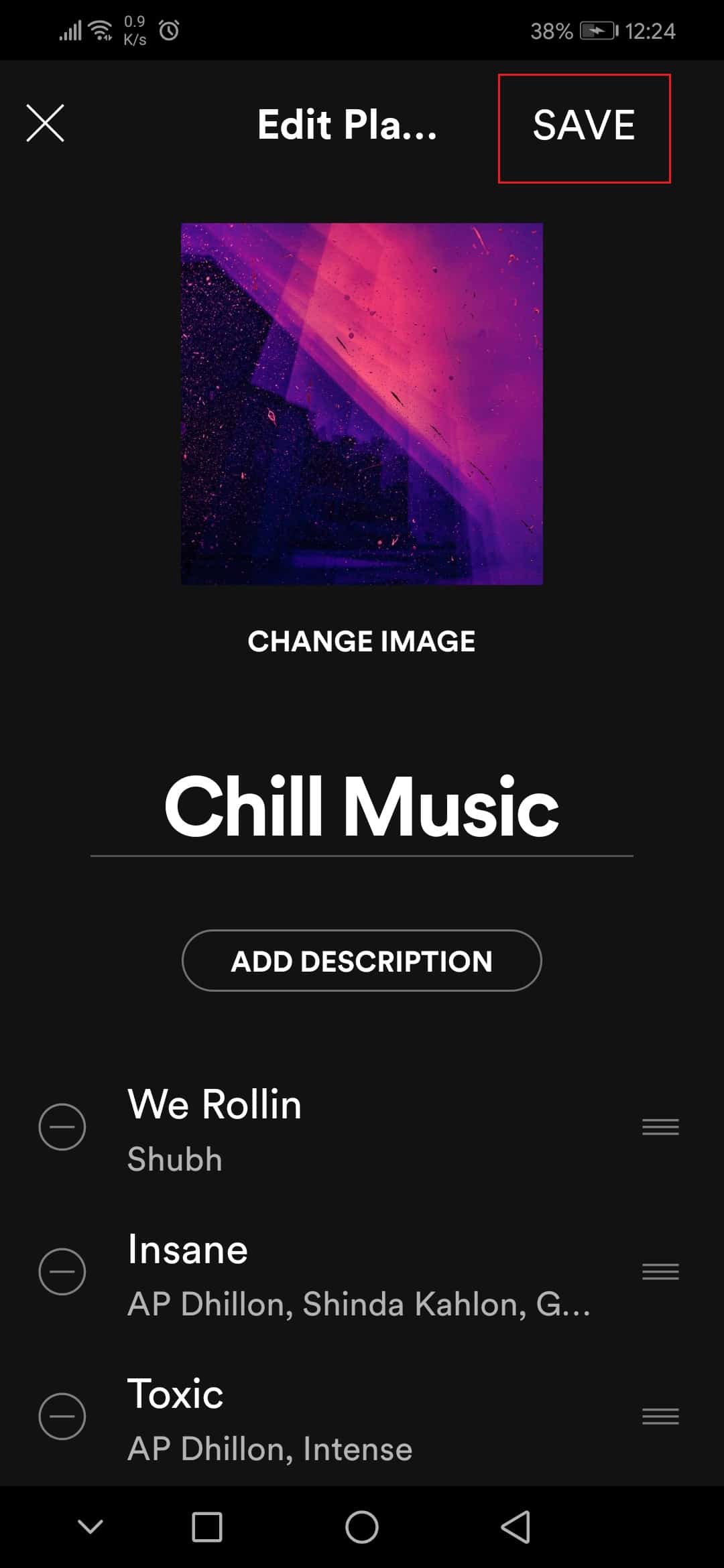
Metode 2: På Windows-appen
Følg disse trinnene for å endre Spotify-spillelistebilde på Windows Spotify-appen.
1. Start Spotify applikasjonen eller dens nettspiller på din foretrukne nettleser og klikk på ditt bibliotek.
2. Åpne en spilleliste som du har opprettet.
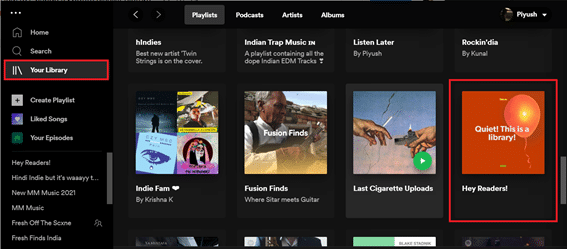
3. Klikk på ikonet med tre prikker og velg alternativet Rediger detaljer.
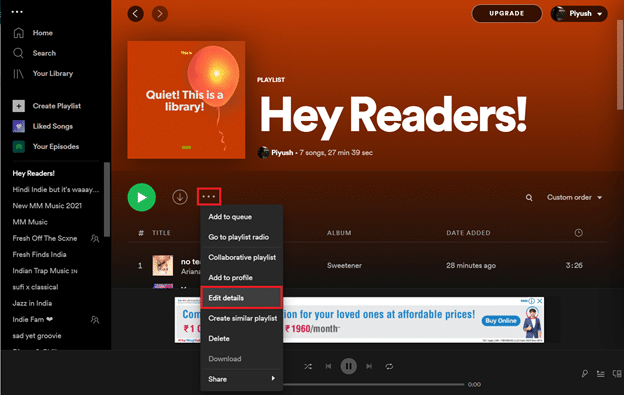
4. En dialogboks for redigering av detaljer vil dukke opp, hold markøren over forsidebildet og klikk deretter på ikonet med tre prikker som vises øverst til høyre og velg Endre bilde.
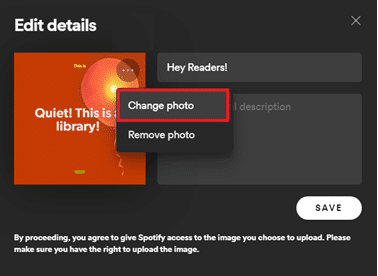
Merk: Du kan også bli kvitt forsidebildet helt ved å velge alternativet Fjern bilde. Det vil lage en musikknote som omslagsbilde for spillelisten.
5. Velg et hvilket som helst bilde fra datamaskinen og klikk på Åpne. Forsidebildet til spillelisten vil bli oppdatert og klikk deretter på Lagre for å fullføre.
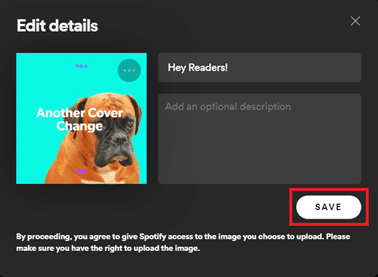
Hvis du lurer på hvordan vi laget forsidebildene til denne artikkelen, sjekk ut Spotlistr og lag en til deg selv. Vi håper trinnene ovenfor angående hvordan du endrer Spotify-spillelistebilder var klare og enkle å følge.
***
Vi håper at du er i stand til å vite hvordan du endrer Spotify-spillelistebilder. Ta gjerne kontakt med oss hvis du har spørsmål angående Spotify og dets funksjoner. Vi går sjelden en dag uten å lytte til en Spotify-spilleliste her på Techcult, så hvis du har noen forslag til musikk/spillelister til oss, vennligst legg dem igjen i kommentarfeltet nedenfor.